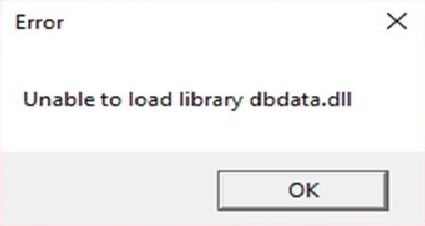При запуске игры Tom Clancy’s Ghost Recon: Wildlands, некоторые игроки столкнулись с ошибкой библиотеки Dbdata.dll. В сообщении, прилагающемся к ошибке, указано, что приложению не удалось загрузить библиотеку. А вот и само сообщение:
Unable to load library dbdata.dll
Вы, вероятно, тоже столкнулись с данной проблемой, если сейчас читаете эти строки. Знайте, что ошибка с файлом DBDATA.Dll при запуске игры Tom Clancy’s Ghost Recon: Wildlands крайне распространена среди игроков, но для нее есть несколько эффективных решений, на которые мы сейчас с вами и посмотрим.
Что делать, если Ghost Recon Wildlands выдает ошибку с dbdata.dll?
Стоит отметить, что в большинстве случаев с ошибкой файла dbdata.dll сталкиваются пользователи нелицензионной копией игры Tom Clancy’s Ghost Recon: Wildlands. Мы не осуждаем, если вы действительно воспользовались взломанной версией игры: у вас были свои причины на это. Однако, с данной проблемой также столкнулись и игроки лицензионной версии Ghost Recon Wildlands.
Вмешательство антивируса
Несмотря на вашу версию игры, самой частой причиной появления ошибки с библиотекой dbdata.dll является вмешательство антивируса, установленного в системе пользователей. Антивирусное ПО могло отправить файл dbdata.dll из корневой папки Ghost Recon: Wildlands прямиком в Карантин. Особенно, если версия игры пиратская.
Пройдите в Карантин вашего антивирусного программного обеспечения и попробуйте отыскать там файл dbdata.dll. Если вы найдете его там, то знайте, что ошибка «Unable to load library dbdata.dll» действительно возникла по вине вашего антивируса. Верните файл на место(в корневую папку), а затем добавьте его в исключение антивируса, дабы тот постоянно не забирал файл в карантин во время запуска Ghost Recon: Wildlands.
Проверка целостности файлов/переустановка игры
Ок, давайте теперь посмотрим на ситуацию, где вы не смогли обнаружить файл в Карантине антивируса. dbdata.dll мог быть удален или и вовсе не установлен с игрой. Вам нужно выполнить проверку целостности файлов Ghost Recon: Wildlands или ее переустановку, если вы обладатель нелицензионной копии. С переустановкой, думается, у вас проблем не возникнет, а вот объяснить процесс проверки целостности файлов стоит:
- Откройте свой клиент Steam.
- Пройдите в библиотеку с играми.
- Найдите в списке Tom Clancy’s Ghost Recon: Wildlands.
- Нажмите на нее правой кнопкой мыши и откройте «Свойства».
- Перейдите во вкладку «Локальные файлы».
- Кликните на опцию «Проверить целостность файлов игры…».
- Дождитесь окончания процесса, а затем снова запустите игру.
Если Dbdata.dll действительно отсутствовал в папке с игрой, то два вышеуказанных процесса должны исправить ситуацию. Также мы рекомендуем сразу после переустановки или проверки целостности файлов добавить библиотеку Dbdata.dll в исключения антивируса, так как, возможно, он ранее удалил ее по той или иной причине.
Установка DirectX
Если вас все еще донимает ошибка «Unable to load library dbdata.dll» в Tom Clancy’s Ghost Recon: Wildlands, то последнее, что мы можем вам порекомендовать – это установить библиотеки DirectX из папки Redist, которая, наверняка, будет располагаться в корневой папке игры. Некоторые пользователи утверждают, что установка DirectX помогла им избавиться от возникающей ошибки.
Мы надеемся, что вы поняли, как исправить ошибку c файлом Dbdata.dll, и уже с головой погрузились в Tom Clancy’s Ghost Recon: Wildlands.
Рассказываем, как исправить ошибки файла dbdata.dll.
Конкретно эта динамически подключаемая библиотека не относится к Windows напрямую. Она используется в некоторых видеоиграх (в Need For Speed, например) и в приложениях компании Ubisoft, без которых не получится запустить их продукты. В частности, на ошибку файла dbdata.dll начали натыкаться пользователи, которые скачали пиратскую версию игры «Assassins Creed: Odyssey» (взломщики не всегда утруждают себя поиском ошибок и иногда выкладывают в сеть заведомо «кривой» вариант установщика) или проигнорировали загрузку дополнительного программного обеспечения от производителя. Ошибка может иметь следующий вид: «Unable to load library dbdata.dll».
Ну ладно, довольно о причинах. Переходим к решению проблемы.
Переустанавливаем игру
Это первое, что стоит попробовать сделать, если есть носитель с игрой и время на ее повторную установку. Возможно, в предыдущий раз процесс прошел как-то некорректно и файл dbdata.dll попросту не попал в систему. Или попал, но в искаженном виде. Решение очевидно и понятно. Повторите процесс установки игры с нуля, как уже делали это ранее.
Скачиваем DLL
Если времени на повторную установку нет, да и вообще хочется как-то обойтись без этого мероприятия, то можно попробовать восстановить целостность файла dbdata.dll вручную. Действуем по следующему сценарию:
- Заходим на сайт.
Я советую именно этот сайт, потому что на других похожих ресурсах можно наткнуться на вирусы (это стандартная практика) или же там просто не найдется подходящей библиотеки. А на DLL-FILES.com точно есть все существующие DLL. Даже самые специфичные.
- Кликаем по поисковому полю.
- Вводим туда название файла dbdata.dll.
- В подсказках появятся все файлы с похожими названиями.
- Оказавшись на странице конкретной библиотеки, выбираем ту версию, которая нам нужна. В нашем случае речь идет о файле для программы Uplay самой свежей версии.
Регистрируем DLL в системе
После загрузки DLL-файла на компьютер ни система, ни игра еще не знают об этом. Нужно положить файл в папку с игрой, а потом указать на него самой Windows. Для этого:
- Копируем загруженный dll-файл любым удобным способом (сочетание клавиш Ctrl + C тоже подойдет).
- Вставляем его в папку с игрой. Прямо в корень, ни в какие подпапки заходить не нужно.
- После этого переходим к регистрации. Открываем встроенный поисковик Windows (это строка справа от меню «Пуск»).
- Вводим туда название программы cmd.exe. Это командная строка для работы с текстовыми приложениями.
- Запускаем ее от имени администратора.
- В открывшееся окно терминала вписываем следующую команду: regsrv32 путь до папки, в которую установлена неработающая играdbdata.dll.
На этом все.
Автор материала: Владимир Ковылов
Подписывайтесь на наш канал и ставьте лайки! А еще можете посетить наш официальный сайт.
Содержание
- Как исправить ошибку с файлом Dbdata.dll в Tom Clancy’s Ghost Recon: Wildlands?
- Что делать, если Ghost Recon Wildlands выдает ошибку с dbdata.dll?
- Вмешательство антивируса
- Проверка целостности файлов/переустановка игры
- Ошибка Unable to load library dbdata.dll Assassin’s Creed Odyssey
- Переустановка игры
- Проверка целостности файлов
- Отключение антивируса
- Регистрация библиотеки вручную
- Видеоинструкция
- Unable to load library dbdata.dll как исправить?
- Что значит данная ошибка dbdata.dll
- Как исправить ошибку «Unable to load library dbdata.dll»
- Как исправить ошибку “unable to load library dbdata.dll” в Assassins Creed Odyssey
- Причина неисправности в Ассассинс Крид Одиссея
- Как и где dbdata.dll скачать для Windows 10 Assassins Creed Odyssey
- Дополнительные способы
Как исправить ошибку с файлом Dbdata.dll в Tom Clancy’s Ghost Recon: Wildlands?
При запуске игры Tom Clancy’s Ghost Recon: Wildlands, некоторые игроки столкнулись с ошибкой библиотеки Dbdata.dll. В сообщении, прилагающемся к ошибке, указано, что приложению не удалось загрузить библиотеку. А вот и само сообщение:
Вы, вероятно, тоже столкнулись с данной проблемой, если сейчас читаете эти строки. Знайте, что ошибка с файлом DBDATA.Dll при запуске игры Tom Clancy’s Ghost Recon: Wildlands крайне распространена среди игроков, но для нее есть несколько эффективных решений, на которые мы сейчас с вами и посмотрим.
Что делать, если Ghost Recon Wildlands выдает ошибку с dbdata.dll?
Стоит отметить, что в большинстве случаев с ошибкой файла dbdata.dll сталкиваются пользователи нелицензионной копией игры Tom Clancy’s Ghost Recon: Wildlands. Мы не осуждаем, если вы действительно воспользовались взломанной версией игры: у вас были свои причины на это. Однако, с данной проблемой также столкнулись и игроки лицензионной версии Ghost Recon Wildlands.
Вмешательство антивируса
Несмотря на вашу версию игры, самой частой причиной появления ошибки с библиотекой dbdata.dll является вмешательство антивируса, установленного в системе пользователей. Антивирусное ПО могло отправить файл dbdata.dll из корневой папки Ghost Recon: Wildlands прямиком в Карантин. Особенно, если версия игры пиратская.
Пройдите в Карантин вашего антивирусного программного обеспечения и попробуйте отыскать там файл dbdata.dll. Если вы найдете его там, то знайте, что ошибка «Unable to load library dbdata.dll» действительно возникла по вине вашего антивируса. Верните файл на место(в корневую папку), а затем добавьте его в исключение антивируса, дабы тот постоянно не забирал файл в карантин во время запуска Ghost Recon: Wildlands.
Проверка целостности файлов/переустановка игры
Ок, давайте теперь посмотрим на ситуацию, где вы не смогли обнаружить файл в Карантине антивируса. dbdata.dll мог быть удален или и вовсе не установлен с игрой. Вам нужно выполнить проверку целостности файлов Ghost Recon: Wildlands или ее переустановку, если вы обладатель нелицензионной копии. С переустановкой, думается, у вас проблем не возникнет, а вот объяснить процесс проверки целостности файлов стоит:
- Откройте свой клиент Steam.
- Пройдите в библиотеку с играми.
- Найдите в списке Tom Clancy’s Ghost Recon: Wildlands.
- Нажмите на нее правой кнопкой мыши и откройте «Свойства».
- Перейдите во вкладку «Локальные файлы».
- Кликните на опцию «Проверить целостность файлов игры…».
- Дождитесь окончания процесса, а затем снова запустите игру.
Источник
Ошибка Unable to load library dbdata.dll Assassin’s Creed Odyssey
Чтобы приложения и компьютерные игры запускались и работали корректно, требуется ряд специальных компонентов и библиотек. Нехватка даже одного файла может привести к тому, что игра попросту не запустится. К подобным ситуациям как раз относится ошибка Unable to load library dbdata.dll при запуске Assassin’s Creed Odyssey. Сегодня мы поговорим о том, как избавиться от данной проблемы, чтобы наконец насладиться геймплеем!
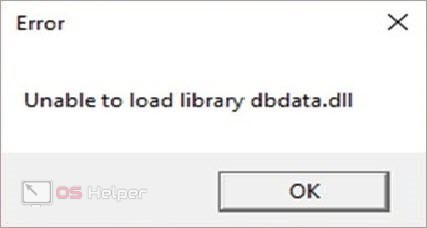
Стоит отметить, что данная инструкция подходит не только для Assassin’s Creed. Библиотека dbdata.dll необходима для корректного запуска практически всех игр, которые выпущены компанией Ubisoft. Поэтому, если у вас возникает подобная ошибка в Tom Clancy’s Wildlands, Far Cry 5 и прочих проектах студии, то представленное руководство будет актуальным.
Переустановка игры
Многие пользователи сталкиваются с данной ошибкой при использовании пиратской версии игры. Часто в сборках, загруженных на торренты, можно встретить неработающие файлы и «кривые» активаторы, из-за чего игру вовсе не получается запустить. В таком случае вам необходимо сначала полностью удалить Assassin’s Creed Odyssey с компьютера. Для этого можно воспользоваться обычной утилитой Windows, которая открывается через окно «Параметры».
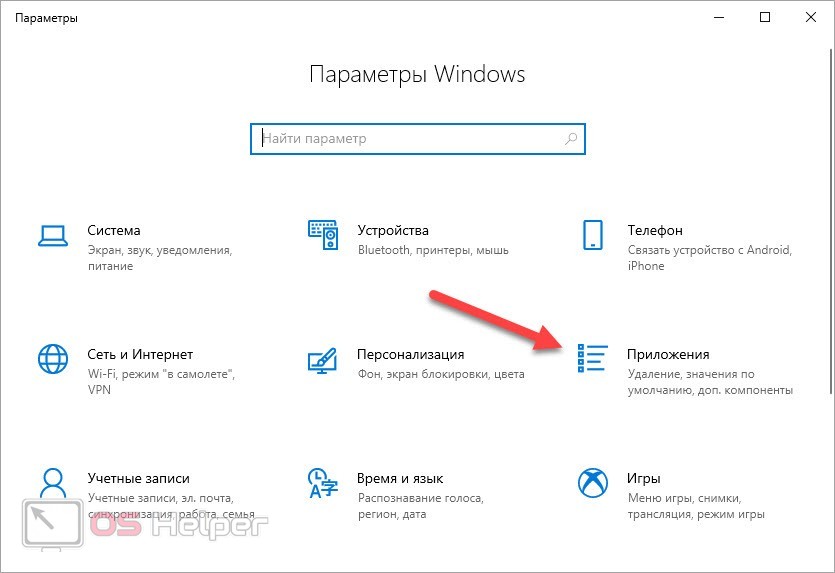
Затем перезапустите компьютер и заново установите игру. Если этот вариант не помог избавиться от проблемы, то вам придется скачивать другую версию или покупать лицензионную копию из магазина Steam или Uplay.
В случае с лицензионной копией игры подобная ошибка также может появиться. Однако в официальных сервисах распространения есть специальная функция проверки файлов, поэтому скачивать игру заново вам не придется.
Проверка целостности файлов
Следующий способ подходит только для лицензионных версий Assassin’s Creed Odyssey. Вам нужно открыть библиотеку Steam и через дополнительное меню зайти в свойства игры. Далее, нужно переключиться ко вкладке «Локальные файлы» и кликнуть по кнопке проверки целостности.
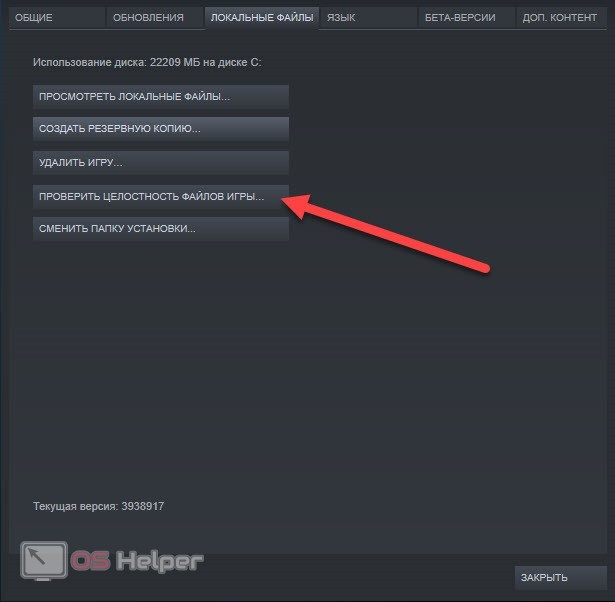
Процедура проверки займет до 10 минут, поскольку данная игра довольно объемная. Во время сканирования Steam проверяет все игровые файлы, выявляет среди них поврежденные и недостающие. После этого запускается автоматическое скачивание всех необходимых компонентов.
Отключение антивируса
Если вы хотите поиграть в пиратскую версию, то причиной ошибки может быть деятельность антивирусной программы. Она автоматически блокирует нужную библиотеку и добавляет ее в карантин. Вам необходимо извлечь файл обратно в каталог с игрой, а затем временно выключить защиту в реальном времени. Также желательно добавить библиотеку в список исключений антивируса.

Также может сложиться совершенно обратная ситуация, в котором антивирус, наоборот, поможет исправить ошибку. Такое случается при заражении вирусным ПО, которое влияет на работу приложений. Проведите полное сканирование системного диска и удалите все угрозы. Затем снова переустановите игру.
Регистрация библиотеки вручную
Вы можете самостоятельно скачать библиотеку dbdata.dll и поместить ее в папку с установленной игрой. Для этого нужно перейти по данной ссылке и загрузить архив. Затем распаковать содержимое архива в любое место на компьютере и скопировать в каталог с игрой. Остается только вручную зарегистрировать файл в реестре. Для этого в окне «Выполнить» введите команду [k]regsvr32.exe путь к файлу/dbdata.dll[/k] и запустите ее клавишей [knopka]Enter[/knopka].

Мы рекомендуем выполнить проверку целостности реестра и наличие ошибок. Неправильные параметры тоже могут повлиять на работоспособность игры. Для исправления проблем воспользуйтесь функционалом CCleaner.
Видеоинструкция
Ниже представлен видеоролик, в котором разбираются и описываются все шаги из нашей инструкции.
Источник
Unable to load library dbdata.dll как исправить?
Пользователи ряда игровых программ при попытке инсталляции загруженной с сети версии игры (обычно пиратской) могут столкнуться с внезапным «вылетом» данной программы с сообщением «Unable to load library dbdata.dll». Обычно в появлении данной ошибки виновата антивирусная программа, которая удалила (или поместила в карантин) упомянутый файл dbdata.dll, вследствие чего корректная инсталляция игры не могла быть выполнена. В данном материале я расскажу, что это за ошибка, и как её исправить на вашем ПК.

Что значит данная ошибка dbdata.dll
С английского языка текст данной ошибки переводится как «невозможно загрузить библиотеку dbdata.dll». Обычно подобное сообщение появляется в ситуации, когда инсталляционная программа (или загрузчик самой игры) не обнаружили файл dbdata.dll на том месте, где по умолчанию он должен находиться (обычно это основной корневой каталог игры).
Причины для этого могли быть следующими:
- Антивирус (наиболее часто в этом замечен «Avast») заблаговременно удалил данный файл (или поместил его в карантин);
- Случайный сбой на ПК вызвал повреждение (удаление) ряда файлов, среди которых и рассматриваемый мной dbdata.dll;
- В повреждении (удалении) данного файла виноват какой-либо вирусный зловред;
- Вследствие различных причин повреждён системный реестр.
Как исправить ошибку «Unable to load library dbdata.dll»
Чтобы избавиться от ошибки выполните следующее:
- Деактивируйте ваш антивирус (ы) на время загрузки (копирования) и инсталляции игры, добавьте в настройки антивируса исключение для директории с игрой, отключите встроенный в систему «Защитник Windows» (Defender Windows), если он у вас задействован (особенно это касается пользователей Виндовс 10);

Источник
Как исправить ошибку “unable to load library dbdata.dll” в Assassins Creed Odyssey

Если во время запуска популярной игры от Ubisoft возникает ошибка «unable to load library dbdata.dll» скачать для Windows 10 Assassins Creed Odyssey можно будет на данной странице совершенно бесплатно, без регистрации и отправки СМС. Также рассмотрим несколько способом, как исправить проблему другими способами.

Причина неисправности в Ассассинс Крид Одиссея
На момент написания этого обзора ACO была последней частью серии от Юбисофт. Буквально сразу после официального выхода, игра приобрела всеобщую популярность. Она является мультиплатформенной, то есть можно загружать не только на компьютер, но также на консоль.
С Playstatoin 4 никаких проблем не наблюдается. А вот владельцы ПК нередко видят окно с уведомлением о том, что отсутствует библиотека dbdata.dll в Assassins Creed Odyssey. Почему.
Всё просто! Недостающий элемент является важной частью фирменного ПО uPlay, без которого не будет работать ни одна игра Ubisoft на ноутбуке.
Как и где dbdata.dll скачать для Windows 10 Assassins Creed Odyssey
Первое, что приходит на ум — если файл невозможно прочитать из-за повреждения, отсутствия — то стоит загрузить его из сети и поместить в папку с игрой.
В принципе, решение правильное. Вот только не стоит доверять всем сайтам, предлагающим скачать DLL. Обычно так вирусы и попадают в операционную систему Виндовс.
Ниже будет ссылка на проверенный файл:
- Получаем zip архив;
- Распаковываем его с помощью любого архиватора (подойдет даже встроенный в ОС);
- Объект с именем dbdata.dll помещаем в корень игровой папки, согласившись на замену (если предложат);
- Нажмите Win + R для вызова окна «Выполнить»;
- Пропишите команду и нажмите Enter:
regsvr32.exe С:/Games/Assassin’s Creed Odyssey/dbdata.dll

- Перезагрузите компьютер и проверяйте работоспособность Ассассинс Крид!
Дополнительные способы
Как показывает практика, первый метод помогает не всем. Поэтому далее поведаем еще парочку решений.
- Отключаем антивирус перед началом установки — не спешите запускать файл инсталляции игры. Предварительно деактивируйте защиту Windows 10 Defender или стороннее ПО. Довольно часто такие приложения видят угрозу в некоторых DLL-библиотеках и помещают их в карантин, или даже удаляют полностью. Если это происходит — тогда необходимо зайти в настройки исключений и добавить проблемный элемент в белый список. Также восстанавливаем его, чтобы вернуть в каталог с игрой. В конце статьи будет видео с наглядным рассмотрением этого варианта;
- Манипуляции в Steam — нужно в настройках на вкладке «Локальные файлы» запустить проверку целостности:

- Обновите графические драйвера — обязательно наличие актуальной версии «дровишек». Если знаете точно название своего адаптера — ищите апдейты на официальном сайте производителя. Можно также воспользоваться утилитой Driver Booster:
Источник

unable to load library dbdata.dll вылазит при запуске игры, как решить?


а если антивир не стоит в чем беда?
- пожаловаться
- скопировать ссылку

Решаеться просто .В моём случае забыл закинуть игру в исключения в антивирусе.
1.Скачал игру с отключенным антивирусом.
2.Открыл свой антивирус в настройках нашёл исключения и закинул её в исключения.
3.Запускаеш устанвливаться
- пожаловаться
- скопировать ссылку
![]()
Com_Bat
Спасибо братуха, помогло)
- пожаловаться
- скопировать ссылку

Проблема решается за 1 минуту! Антивирус-Карантин-находишь файл,восстановить с исключением,ВСЁ !
- пожаловаться
- скопировать ссылку
![]()
SFisher Вирусов нет?
- пожаловаться
- скопировать ссылку
Dbdata.dll — это библиотека динамической компоновки (DLL), которая обычно поставляется с такими играми Ubisoft, как Assassin’s Creed Odyssey и Tom Clancy’s Rainbow Six Осада. Dbdata.dll используется для обеспечения правильной работы игры. Ошибка «Невозможно загрузить библиотеку dbdata.dll» возникает, когда этот файл теряется или повреждается вредоносным программным обеспечением.
Если вы установили игру из стороннего источника, ваш Защитник Windows блокирует файл dbdata.dll, потому что Windows считает файл dbdata.dll опасным для вашей Windows. Мы не рекомендуем вам восстанавливать его, так как это может быть вредоносное ПО, представляющее серьезную угрозу для вашей Windows. Однако вы можете установить игру из официального источника, чтобы исправить эту ошибку. Но если вы хотите его восстановить, делайте это на свой страх и риск.
Самый простой способ восстановить любой поврежденный файл DLL — загрузить и заменить его, что перезапишет поврежденный файл DLL. Существует веб-сайт dll-files.com, который содержит большинство разработанных на данный момент DLL-файлов.
Чтобы загрузить и заменить файл DLL, выполните следующие действия:
- Перейдите на сайт dll-files.com и найдите файл dbdata.dll.
- Щелкните файл dbdata.dll в результатах поиска.
- Теперь загрузите файл DLL.
- После этого распакуйте папку с помощью WinRar или 7 Zip.
- Затем перейдите в извлеченную папку, скопируйте файл DLL и вставьте его в каталог вашей игры, в котором вы получаете сообщение об ошибке.
- После этого запустите игру, чтобы увидеть, исправлена ли ошибка или нет.
2. Проверьте свои игровые файлы
Поскольку dbdata.dll можно найти в файлах игры, вы можете восстановить ее, проверив целостность файлов игры. В программе запуска Ubisoft есть возможность проверить файлы игры, которые вы можете использовать для восстановления поврежденного файла dbdata.dll.
Чтобы проверить файлы игры:
- Откройте Ubisoft Connect и перейдите к разделу «Игры» сверху.
- Наведите курсор на игру, которую хотите проверить, и щелкните значок со стрелкой вниз.
- Выберите Просмотр сведений об игре из перечисленных вариантов,
-
- Перейдите в «Свойства» слева, затем нажмите «Проверить файлы».
- Дождитесь завершения проверки, затем запустите игру, чтобы увидеть, исправлена ли ошибка или нет.
3. Переустановите игру
Поскольку все решения не помогли решить эту проблему, последний способ — переустановить игру. Переустановка игры — последний способ восстановить поврежденный DLL-файл.
- Для этого одновременно нажмите клавиши Windows + R, чтобы открыть «Выполнить программу».
- Введите appwiz.cpl в поле ввода и нажмите «ОК», чтобы перейти к «Программы и компоненты».
- Щелкните правой кнопкой мыши игру, показывающую это сообщение об ошибке.
- Щелкните Удалить.
- После этого установите игру с официального сайта или платформы.
-Невозможно загрузить библиотеку dbdata.dll.
Как исправить ошибку Dbdata DLL?
Чтобы это исправить, загрузите файл Dbdata.dll с сайта dll-files.com и вставьте его в папку с игрой.
Что вызывает невозможность загрузить библиотеку dbdata.dll из-за ошибки
В основном эта ошибка возникает при установке официально платной пиратской игры. Чтобы исправить эту ошибку, просто купите игру из официального источника. Однако, если это невозможно, то вам необходимо восстановить файл dbdata.dll из истории защиты защитника Windows, но делаете это на свой страх и риск, поскольку это может быть вредоносное ПО, которое может стать серьезной угрозой для вашей Windows в будущем.
Что такое DLL-файл Dbdata?r
Dbdata.dll обычно поставляется с играми Ubisoft. Он отвечает за правильную работу или запуск многих игр Ubisoft. Если этот файл поврежден, вы столкнетесь с ошибкой невозможности загрузки библиотеки dbdata.dll.